
Практическая работа 1
Создание базы данных в MS Excel
Цель работы:СредствамиVBAсоздать интерфейс пользователя, позволяющий обрабатывать табличные данные.
Содержание работы:
Часть 1 Разработка интерфейса пользователя 2
Создание главной кнопочной формы 2
Создание формы Регистрация 4
Создание формы Поиск и редактирование 7
Часть 2. Разработка программного кода 12
Создание стандартного модуля проекта 12
Создание процедур модуля формы Otel 14
Создание процедур модуля формы Registration 17
Создание процедур модуля формы Find_Edit 21
Часть 1 Разработка интерфейса пользователя
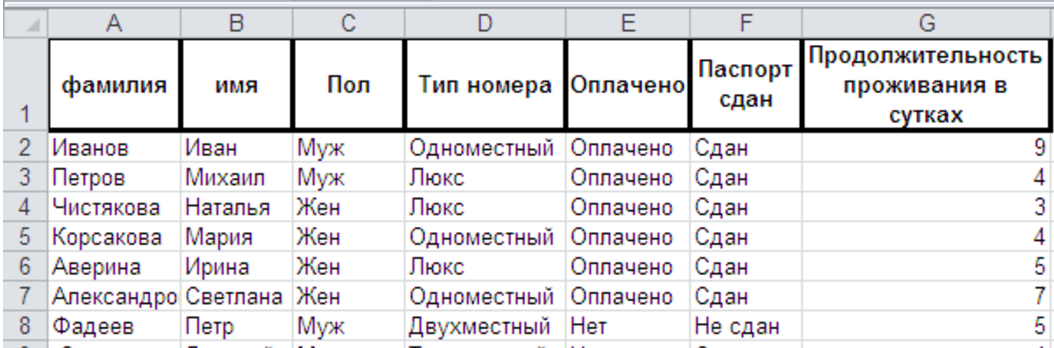
Создайте на рабочем листе “База данных” следующую таблицу. Главное заполнить первую строку – строку заголовка.
Создать на
рабочем листе кнопку
![]() ,
открывающую главную кнопочную форму.
,
открывающую главную кнопочную форму.
Создание главной кнопочной формы
В редакторе кода создать UserForm. Присвоить свойствам формы следующие значения:
Name – Otel.
Caption - Гостиница
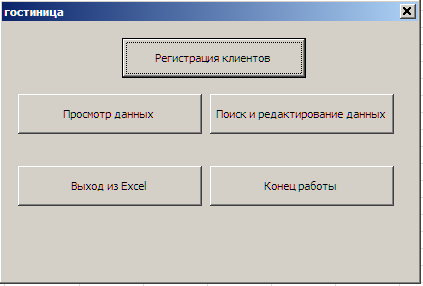
Вид формы в редактора кода
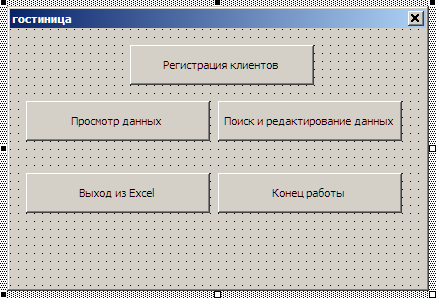
Создать кнопки, вызывающие процедуры обработки события Click, выполняющие следующие действия:
Кнопка Регистрация клиентовоткрывает форму Registration в режимы добавления записей.
Name – cmdRegistration
Caption - Регистрация клиентов
Кнопка Просмотр данныхоткрывает форму Registration в режимы чтения данных. Изменять значения нельзя.
Name – cmdShow
Caption - Просмотр данных
Кнопка Поиск и редактирование данных открывает форму Find_edit, в окне которой задаются критерии поиска.
Name – cmdFind_Edit
Caption - Поиск и редактирование данных
Кнопка Выход из Excelзавершает работу с базой и закрываетMSExcel.
Name - cmdExit
Caption - Выход из Excel
Кнопка Конец работызакрывает главную кнопочную форму. Рабочий файл остаётся открытым.
Name – cmdEnd
Caption - Конец работы
Создание формы Регистрация
В редакторе кода создать UserForm. Созданная форма используется для регистрации клиента, просмотра данных и отображения результата поиска для редактирования или удаления записи. Присвоить свойствам формы следующие значения:
Name– Registration
Caption– Регистрация клиента
Вид формы в режиме регистрации
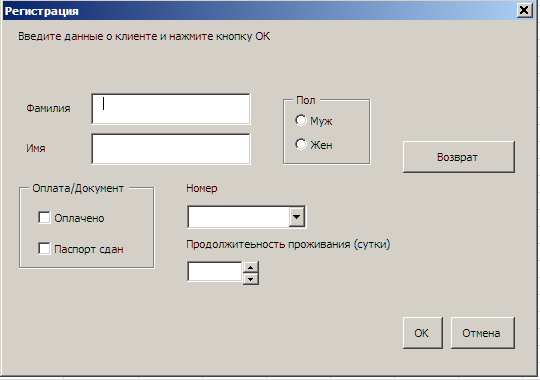
Вид формы в режиме просмотра записей
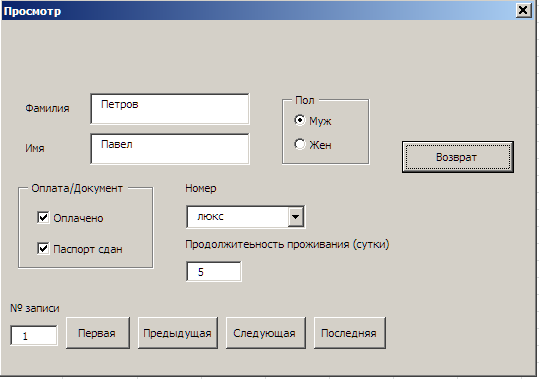
Вид формы в режиме редактирования или удаления записи
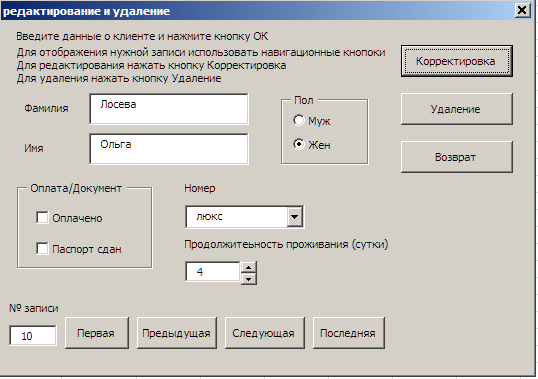
Вид формы в редакторе кода
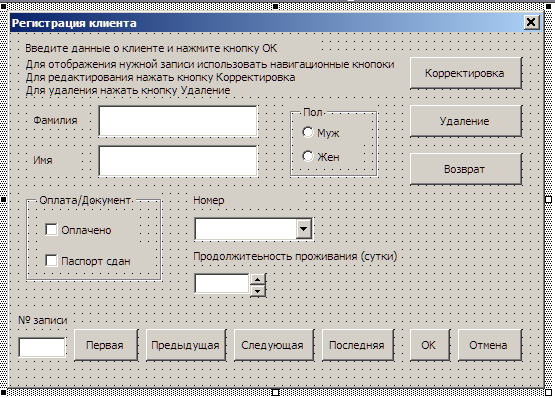
Создать объекты Controls:
Надписи
Lable - lblRegistration:
Свойство Name=lblRegistration
Свойство Caption= Введите данные о клиенте и нажмите ОК
Lable - lblEdit_Del
Свойство Name = lblEdit_Del
Свойство
Caption=![]()
Свойство WordWrap = True
LableФамилия, Имя, Номер, Продолжительность проживания(сутки), № записи. Имена кнопок могут быть любые, так как в процедурах к ним нет обращения.
Текстовые поля TextBox
TextBox - txtFam предназначено для ввода или отображения фамилии. СвойствоName = txtFam
TextBox – txtName предназначено для ввода или отображения имени. СвойствоName=txtName
TextBox – txtSrok– предназначено для ввода или отображения продолжительности проживания. СвойствоName =txtSrok
TextBox – TxtNumber - предназначено для отображения номера текущей записи. СвойствоName = TxtNumber
Флажки CheckBox
CheckBox – chkOplata- установлен, если номер оплачен. СвойствоName = chkOplata
CheckBox – chkPasport – установлен, если паспорт сдан. СвойствоName = chkPasport
Рамка Frame
Frame – Оплата/Документ. Имя любое.Caption=Оплата/Документ.
Frame – Пол. Имя любое.Caption=Пол.
Переключатели OptionButton
OptionButton – optMan. Свойство Name = optMan, Caption = Муж
OptionButton – optWomen. Свойство Name = optWomen, Caption = Жен
Поле со списком ComboBox
ComboBox – cboRoom. Предназначено для выбора типа номера. СвойствоName=cboRoom
Счётчик SpinButton
SpinButton –SpnSrok. Предназначено для указания продолжительности проживания. Свойство Name = SpnSrok.
Кнопки CommandButton
|
Name |
Caption |
|
cmdEdit |
Корректировка |
|
cmdDelete |
Удаление |
|
cmdReturn |
Возврат |
|
cmdFirst |
Первая |
|
cmdPrevious |
Предыдущая |
|
cmdNext |
Следующая |
|
cmdLast |
Последняя |
|
cmdOK |
ОК |
|
cmdCancel |
Отмена |
